Inhaltsverzeichnis
Mengennachweiszusammenfassung
Beschreibung
Mehrere Mengennachweise können zu einer Mengennachweiszusammenfassung zusammenfasst werden, z.B.
- wenn Sie einen eigenen Mengennachweis führen und einen weiteren von einem Dienstleister erhalten
- wenn Sie im additiven Abrechnungsverfahren für jede AR einen eigenen MN erstellt haben und für die Schlussrechnung eine Gesamtaufstellung benötigen
Die Mengen aus Mengennachweiszusammenfassungen stehen im Rechnungsdruck für die Abrechnung zur Verfügung. Außerdem können Sie Mengennachweiszusammenfassungen als separate Listen drucken.
Mengennachweiszusammenfassung anlegen
Markieren Sie innerhalb der Projektverwaltung den Knoten Mengennachweis zum LV und klicken im Menü Projektverwaltung auf  oder öffnen das Kontextmenü über die rechte Maustaste und wählen den Eintrag Neu.
oder öffnen das Kontextmenü über die rechte Maustaste und wählen den Eintrag Neu.

Der Dialog Neu wird geöffnet. Wählen Sie den Eintrag neue Mengennachweiszusammenfassung und bestätigen mit [OK].
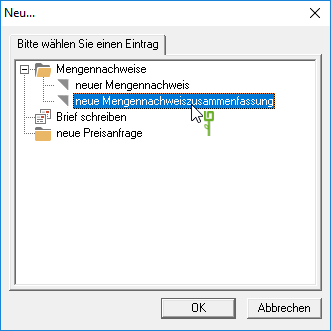
Auf der rechten Bildschirmseite wird zur Mengennachweiszusammenfassung die Registerkarte Mengennachweis angezeigt. Im Feld Bezeichnung geben Sie der Mengennachweiszusammenfassung eine eindeutige Bezeichnung.

Im unteren Teil der Registerkarte fügen Sie über  die Mengennachweise hinzu, die Sie zusammenfassen möchten. Der Dialog Mengennachweise wird geöffnet. Markieren Sie mit Strg bzw. Shift die Megennachweise, die Sie zusammenfassen möchten, und bestätigen mit [OK].
die Mengennachweise hinzu, die Sie zusammenfassen möchten. Der Dialog Mengennachweise wird geöffnet. Markieren Sie mit Strg bzw. Shift die Megennachweise, die Sie zusammenfassen möchten, und bestätigen mit [OK].
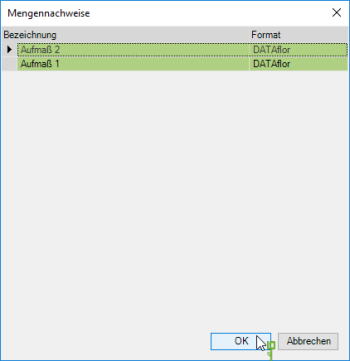
Zur Mengennachweiszusammenfassung wird auf der Registerkarte Verbundene Mengennachweise angezeigt, welche Mengennachweise zusammengefasst sind.
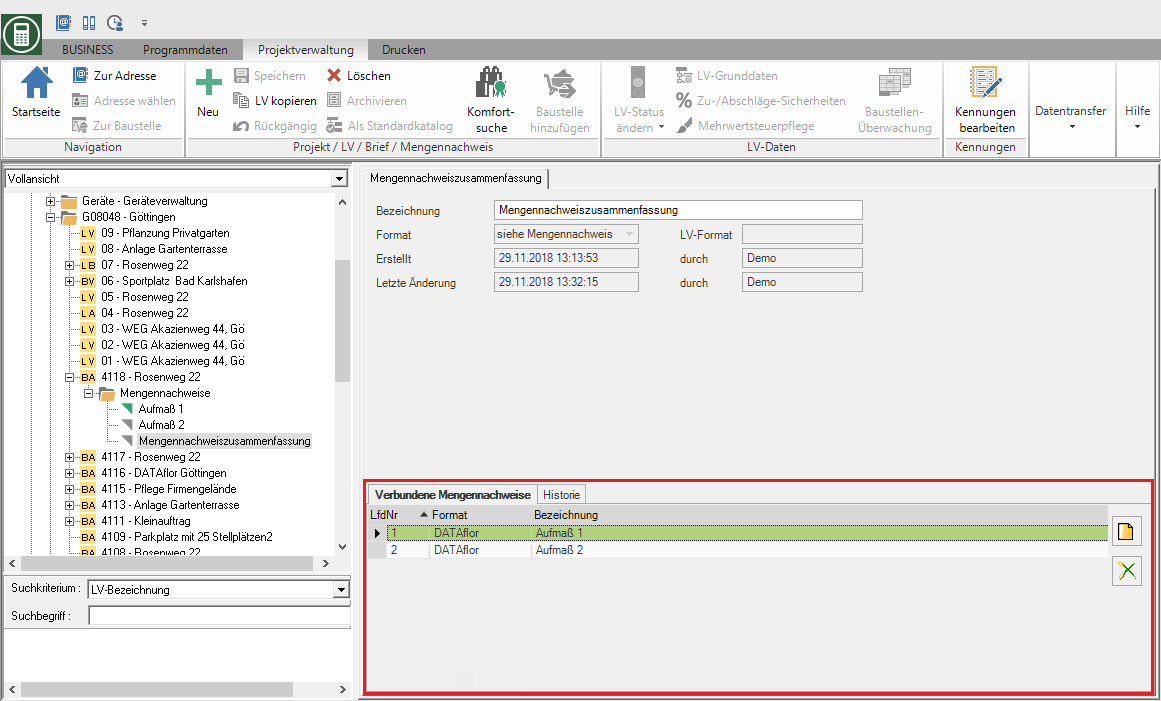
Mengennachweiszusammenfassung drucken
Öffnen Sie das LV und wählen im Menü Drucken in der Gruppe Mengen den Eintrag Zusammenfassung.

Folgendes Druckmenü wird geöffnet.

Druckeinstellungen
Nehmen Sie folgende Einstellungen vor:
Drucken
Durch Klicken auf  können Sie zum Ausdruck des Mengennachweis wechseln.
können Sie zum Ausdruck des Mengennachweis wechseln.
Vorschau
Jeder Ausdruck kann vor dem Ausdruck nochmals kontrolliert werden. Die Anzeige einer Vorschau ist vom Programm voreingestellt. Möchten Sie keine Vorschau angezeigt bekommen, deaktivieren  Sie die Option.
Sie die Option.
Variante
Für jedes Formular können Sie mit Hilfe des Designers verschiedene Druckvarianten gestalten. Durch Klicken auf  wählen Sie die Variante aus, die Sie für den Ausdruck verwenden möchten.
wählen Sie die Variante aus, die Sie für den Ausdruck verwenden möchten.
Beleg-Nr.
Übernehmen Sie die nächste freie Nummer des Nummernkreises durch Klicken auf  oder tragen die Belegnummer ein.
oder tragen die Belegnummer ein.
Beleg-Datum
Tragen Sie das Datum ein bzw. wählen über  das Datum aus, welches auf der Liste gedruckt wird. Standardmäßig ist das aktuelle Systemdatum voreingestellt.
das Datum aus, welches auf der Liste gedruckt wird. Standardmäßig ist das aktuelle Systemdatum voreingestellt.
Bedienerzeichen, Ansprechpartner, Telefon-Nr.
Im Programmparameter Vorbelegung Bearbeiter in LV-Ausdrucken definieren Sie, ob die Felder mit den Daten des angemeldeten Benutzers oder des Verkäufers/Bauleiters, der für das LV eingetragen ist, vorbelegt sind. Es werden die Daten übernommen, die Sie im Adress-Manager in den Benutzerdaten der Mitarbeiter hinterlegt haben.
1. Anschrift
Wählen Sie die Anschrift, an die die Liste gerichtet ist. Der Eintrag Auftraggeber ist standardmäßig voreingestellt.
2. Anschrift
Möchten Sie auf der Liste eine weitere Anschrift ausdrucken, wählen Sie diese durch Klicken auf  aus. Standardmäßig ist der Eintrag <nicht drucken> voreingestellt.
aus. Standardmäßig ist der Eintrag <nicht drucken> voreingestellt.
Sie können zu einem Projekt weitere Projektadressen hinzufügen hinzufügen, die Ihnen dann im Listenfeld zur Auswahl angezeigt werden.
Ausgabe
Durch Klicken auf  wählen Sie, ob Sie die Liste drucken oder als Fax oder E-Mail versenden möchten.
wählen Sie, ob Sie die Liste drucken oder als Fax oder E-Mail versenden möchten.
Drucker
Durch Klicken auf  wählen Sie den Drucker, den Sie für den Ausdruck verwenden möchten. Es stehen nur Drucker zur Auswahl, die unter Windows installiert sind.
wählen Sie den Drucker, den Sie für den Ausdruck verwenden möchten. Es stehen nur Drucker zur Auswahl, die unter Windows installiert sind.
In Bauakte aufnehmen
Zusätzlich zum Ausdruck wird die Liste als PDF-Datei in Ihrer DATAflor Bauakte im Adress-Manager zum Auftraggeber und in der Projektverwaltung zum LV abgelegt.
Erweiterte Einstellungen
Für den Ausdruck mehrere Exemplare auf unterschiedlichen Druckern oder auf unterschiedlichem Papier nehmen Sie hier die Erweiterten Druckeinstellungen vor.
Papierzufuhr
Bietet Ihr Drucker mehrere Papierschächte an, wählen Sie durch Klicken auf  den Schacht, aus dem das Papier für den Ausdruck verwendet wird.
den Schacht, aus dem das Papier für den Ausdruck verwendet wird.
drucken von/bis Seite
Hier können Sie die auszudruckenden Seiten vorgeben. Möchten Sie die gesamte Mengennachweiszusammenfassung drucken, nehmen Sie in diesen Feldern keine Änderungen vor.
Exemplare
Benötigen Sie mehrere Kopien der Mengennachweiszusammenfassung, tragen Sie hier die gewünschte Anzahl ein.
Registerkarte Einstellungen
Aktivieren Sie die jeweilige Option durch Setzen des Häkchens  .
.
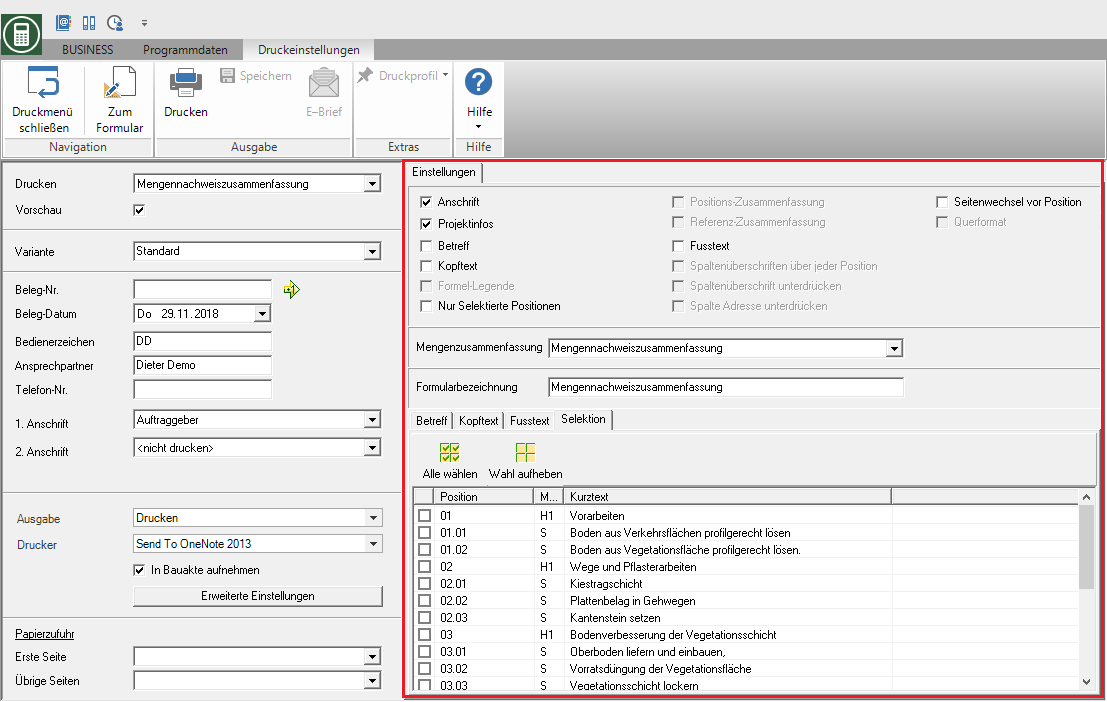
Anschrift
Die gewählten 1. und 2. Anschriften sowie Beleg-Datum, Bedienerzeichen, Ansprechpartner sowie Telefon-Nr. werden auf der ersten Seite gedruckt.
Projektinfos
Projektnummer, -bezeichnung, -anschrift, Ansprechpartner sowie LV-Nummer, -bezeichnung und Ansprechpartner werden auf der ersten Seite ausgedruckt.
Betreff / Kopftext / Fußtext
Die auf den Registerkarten Betreff, Kopftext bzw. Fußtext eingetragenen Texte werden mit ausgegeben.
Zur Textgestaltung steht Ihnen ein Editor sowie Textvariablen, die automatisch vom Programm gefüllt werden, zur Verfügung.
nur selektierte Positionen
Es werden nur die Positionen, die auf der Registerkarte Selektion ausgewählt wurden, gedruckt.
Seitenwechsel vor Position
Die Mengen jeder Position werden auf eine separate Seite gedruckt.
Mengennachweiszusammenfassung
Sind zum LV mehrere Mengennachweiszusammenfassungen vorhanden, wählen Sie durch Klicken auf  welche Sie drucken möchten.
welche Sie drucken möchten.
Formularbezeichnung
Die Formularbezeichnung wird im Ausdruck als Überschrift verwendet. Standardmäßig ist die Bezeichnung des Mengennachweiszusammenfassung voreingestellt.
Druckvorschau und Drucken
Nachdem Sie alle notwendigen Angaben für Ihren Ausdruck vorgenommen haben, klicken Sie im Menü Druckeinstellungen auf  oder verwenden alternativ die Tastenkombination Strg + P.
oder verwenden alternativ die Tastenkombination Strg + P.
Beispielausdruck:
erste Seite mit Anschrift und Projektinfos
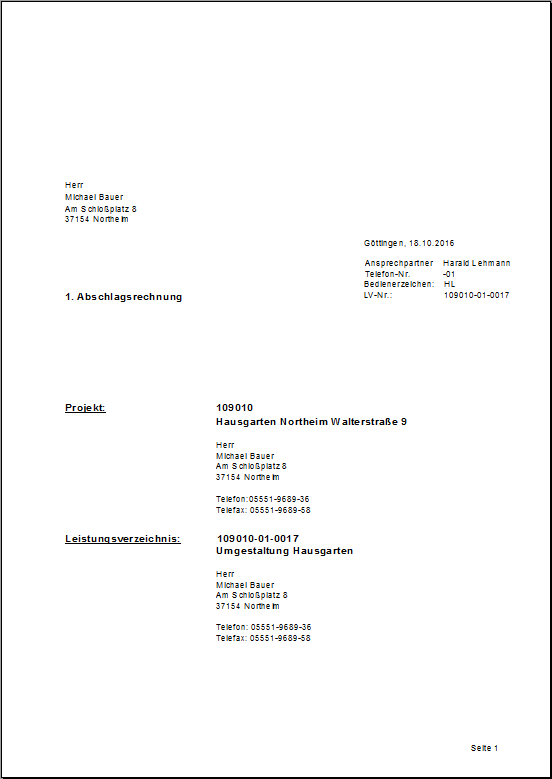
Mengenaufstellung

